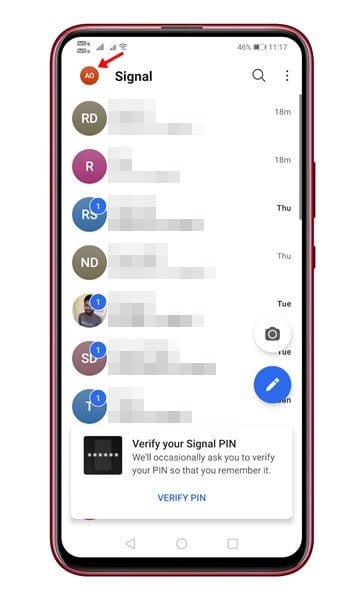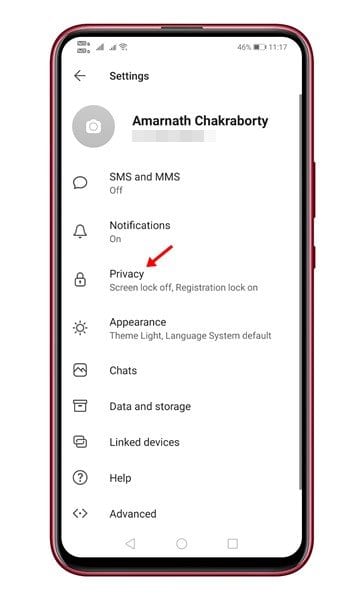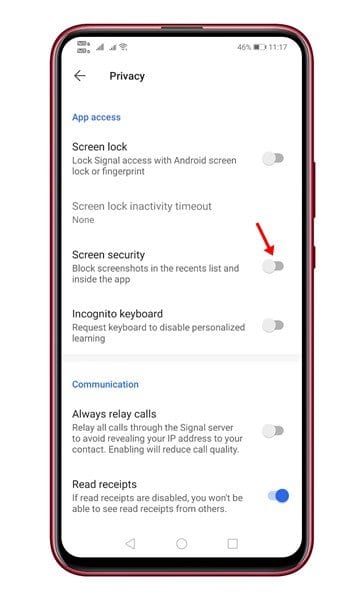איצט, עס זענען הונדערטער פון רעגע מעסידזשינג אַפּפּס בנימצא פֿאַר אַנדרויד סמאַרטפאָנעס. אָבער, פון אַלע די, סיגנאַל סימז צו זיין דער בעסטער אָפּציע. קאַמפּערד מיט אַלע אנדערע רעגע מעסידזשינג אַפּפּס פֿאַר אַנדרויד, סיגנאַל אָפפערס מער פּריוואַטקייט און זיכערהייט פֿעיִקייטן.
פילע מענטשן קען טראַכטן אַז סקרין זיכערהייט איז בלויז לימיטעד צו בלאַקינג סקרעענשאָץ. אָבער, דאָס איז נישט אמת. סקרין זיכערהייט אויך פּריווענץ סיגנאַל פּריוויוז צו דערשייַנען אין די אַפּ סוויטטשער אויף דיין טעלעפאָן.
לייענען אויך: ווי צו באַקאַפּ און ומקערן סיגנאַל טשאַץ אויף אַנדרויד
סטעפּס צו פאַרשפּאַרן סקרעענשאָץ אין Signal Private Messenger
זינט די טעג, מענטשן אָפט נעמען סקרעענשאָץ פון שמועסן, מער אָפט ווי נישט, די כוונה הינטער דעם קאַמף איז נישט גוט. סיגנאַל ינסערץ אַזאַ טינגז אַזוי זיי האָבן ינטראָודוסט אַ פאַרשטעלן זיכערהייט שטריך.
מיט סקרין זיכערהייט אויסגעדרייט אויף, סיגנאַל דיסייבאַלז די סקרעענשאָץ פון די אַפּ גאָר. אין דעם אַרטיקל, מיר וועלן טיילן אַ שריט-דורך-שריט פירן ווי צו פאַרשפּאַרן סקרעענשאָץ אין די Signal Private Messenger אַפּ. זאל ס טשעק.
טרעטן 1. ערשט און עיקר , עפֿענען סיגנאַל פּריוואַט מעסינדזשער אויף דיין אַנדרויד מיטל.
טרעטן 2. אַמאָל אנגעהויבן, דריקט אויף דיין פּראָפיל בילד .
דער דריטער שריט. איצט אין די סעטטינגס בלאַט, צאַפּן אויף די אָפּציע "פּריוואַטקייט" .
טרעטן 4. אויף די פּריוואַטקייט פאַרשטעלן, קער אויף די טאַגאַל פֿאַר "סקרין זיכערהייט" .
טרעטן 5. אַמאָל ענייבאַלד, ווען איר אָדער דיין פרענדז פּרובירן צו נעמען אַ סקרעענשאָט, איר וועט באַקומען אַ אָנזאָג אַז "סקרעענשאָץ זענען נישט ערלויבט אויף דעם עקראַן"
טרעטן 6. צו דיסייבאַל די שטריך, קער אַוועק די באַשטימען "סקרין זיכערהייט" אין שריט נו. 4.
דאס איז עס! איך האָב געטאָן. אַזוי איר קענען פאַרשפּאַרן סקרעענשאָץ אין Signal Private Messenger.
דער אַרטיקל איז וועגן ווי צו פאַרשפּאַרן סקרעענשאָץ אין Signal Private Messenger. האָפענונג דעם אַרטיקל געהאָלפֿן איר! ביטע טיילן מיט דיין פרענדז אויך. אויב איר האָט קיין ספקות וועגן דעם, לאָזן אונדז וויסן אין די באַמערקונג קעסטל אונטן.